Taggningsformuläret i Diigo
I detta exempel ska vi bokmärka den spännande resursen Gapminder. För att kunna följa med förutsätter vi att du har registrerat ett gratis användarkonto på Diigo.
När du hittat en webbsida som du vill bokmärka klickar du på Diigoletknappen och sedan på "Bookmark".
Om du har installerat Diigos tilläggsprogram klickar du istället på Diigos blå bokmärkesknapp i webbläsaren.
Då visas rubriken “Save Bookmark” i ett litet formulär som fälls ner.
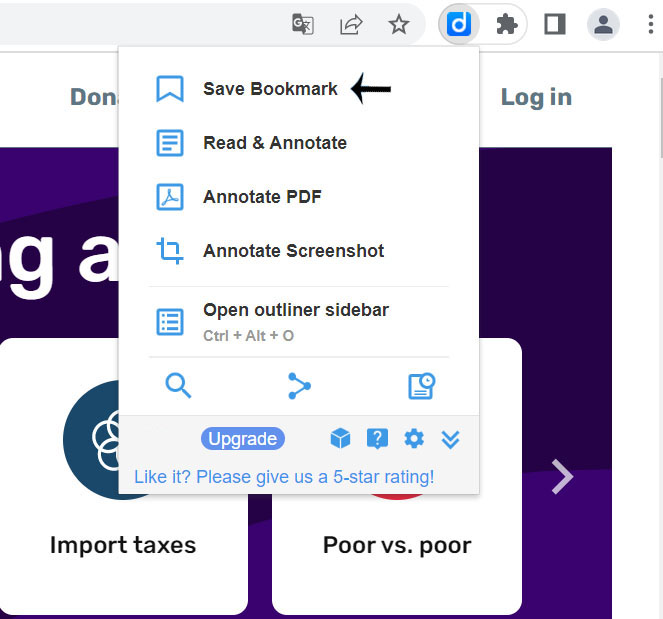
Klicka på "Save Bookmark" så visas ett större formulär där du sedan bokmärker och taggar länken.
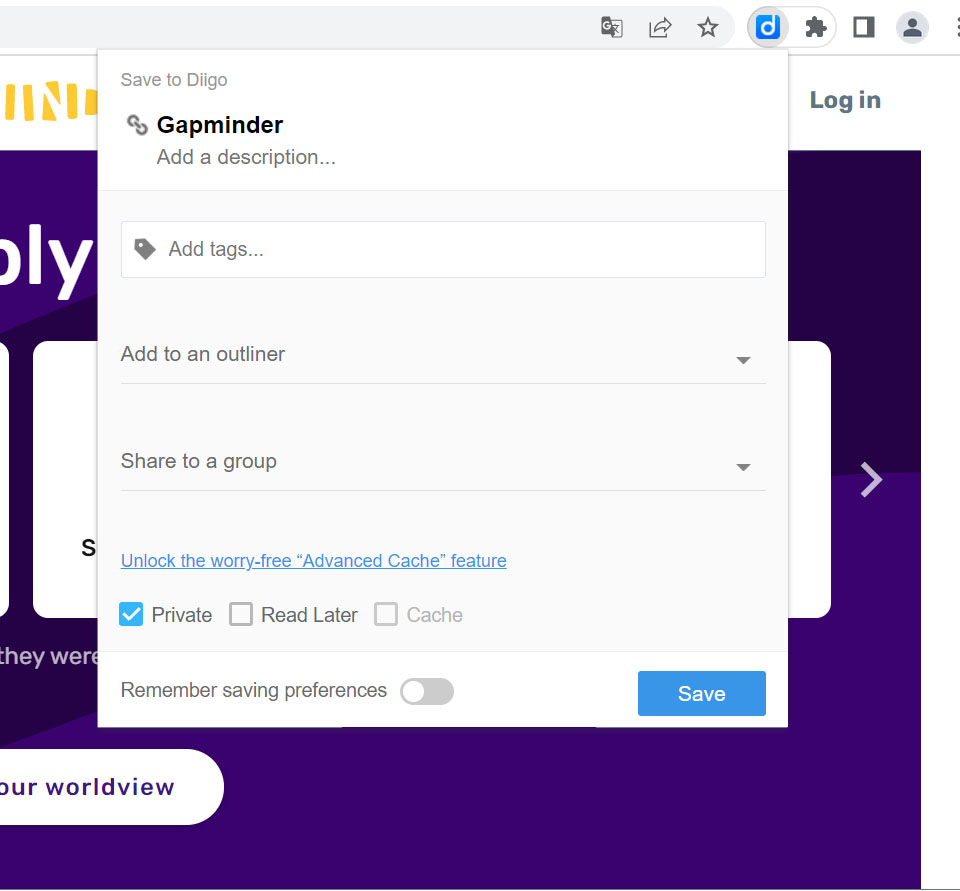
All information som du anger i detta formulär är alltså metadata. När du skriver in metadata i detta "digitala katalogkort" kan man kalla det för att du "metadatamärker" eller "taggar" din utvalda resurs. Hela processen med att beskriva en resurs på olika sätt med hjälp av metadata kan kallas för taggning, men det är ofta just ämnesorden som specifikt brukar kallas för taggar, eller tags, som du kan se på bilden.
All metadata du anger i detta formulär blir sökbar på olika vis i Diigos söktjänst via fritextsökning, taggmoln, rubriker och olika menyer. Den kommer också att kunna sökas via Google och kan exporteras via RSS.
URL (Webbadressen)
Webbadressen skrivs in i formuläret helt automatiskt när du klickar på Diigo-knappen.
Title (Titel)
Länkens titel sparas också in automatiskt. Du kan gärna korta ned den om den är lång för att göra den bättre läsbar i efterhand. I detta exempel räcker det med att titeln heter “Gapminder”. För många skräpord i titeln fyller ingen vettig funktion, utan minskar både läsbarheten för ögat när länkarna blir synliga i en söktjänst och träffsäkerheten i olika träfflistor.
Om du bokmärker en fil eller en webbsida som heter något anonymt, exempelvis “123_24_34.MP3” bör du döpa om den till något mer begripligt som beskriver innehållet. Undvik underscore (”markstreck”) mellan orden eftersom de kan minska chansen att din resurs ska hittas vid sökningar. Ingen söker vanligen med markstreck i sina sökningar.
Add a description (Innehållsbeskrivning)
Man kan skriva en eller två meningar om materialets innehåll. Det är inget du måste göra, men kan vara en fördel att göra det eftersom det underlättar för andra att skapa en snabb uppfattning om vad resursen handlar om.
Använd formuleringar och kommentarer om innehållet så att orden du väljer kompletterar de taggar du väljer i nästa steg. Detta kan du gå tillbaka och justera efter att du angett taggarna, alltså ämnesorden. Allt du skriver i formuläret blir sökbart och det kan därför vara bra att använda ord i beskrivningstexten som kompletterar taggarna så att man får träff på andra sökord än just taggarna, synonymer till taggarna kan exempelvis petas in i beskrivningstexten.
Add tags (Ämnesord)
Nu har vi äntligen kommit fram till själva taggningen av ämnesord, vilket är den typ av taggar som den här kursen främst fokuserar på.
Du kan ha nytta av en hel del goda råd innan du börjar tagga och skapa en egen liten strategi. Risken är annars stor att taggarna efter en tid inte fyller någon större funktion varken för dig själv eller för andra. Istället skapar de kanske kaos och du tröttnar på att bokmärka.
För att kunna ange bra taggar måste du först och främst ha ett grepp om vad resursen handlar om, för annars blir taggarna otydliga och missvisande.
I fältet “Tags” här i metadataformuläret föreslår Diigo taggar från dina egna, tidigare taggar.
Goda råd kring taggning av ämnesord ges i ett helt eget avsnitt längre fram i kursen.
Add to an outliner
Add to an outliner är en funktion i Diigo som hjälper dig att strukturera upp dina bokmärken. Du kan läsa mer på den här sidan.
Share to a group (Spara länkar till en grupp)
Det rekommenderas att du provar att skapa, eller gå med i, en eller flera grupper i Diigo som du sparar länkar till. Visningen av sparade länkar i en grupp blir annorlunda än på din vanliga profilsida eftersom du här kan få en topplista på dina tio vanligaste taggar. Väljer du alternativet ”View all” i en taggningsgrupp får du även ett tjusigt taggmoln över alla dina taggar. Du kan få fram en inbäddningskod för att bädda in taggmolnet på en egen blogg eller annan webbsida.
Du kan bjuda in vänner eller kollegor till en egen bokmärkesgrupp där kan ni tillsammans kan spara länkar, gilla dem och kommentera dem.
Det finns spännande exampel på lärare som låtit sina elever samla och tagga länkar inom ett visst ämne i gemensamma grupper. I processen då de funderar på rätt ämnesord till länkarna måste de sätta sig in i innehållet för att kunna välja lämpliga taggar. Sedan får de kommentera innehållet i varandras resurser utifrån olika perspektiv. De har till och med examinerats genom en sådan process.
Private (Privata länkar)
Den blir automatiskt ikryssad och innebär att länken visas enbart för dig själv och ingen annan, dvs enbart för eget privat bruk. Du kan också välja "Read Later" som betyder att länken sparas i ditt bibliotek som oläst och blir lättare att hitta när du vill titta på den senare.
➤ Upp
